Der Papierkorb ist seit über zwei Jahrzehnten eine Windows-Funktion. Es bietet ein Sicherheitsnetz für Benutzer und ist ein sehr nützliches Tool zum Wiederherstellen versehentlich gelöschter Dateien in Windows 10.
Der Papierkorb wird unter Windows 10 als zwei Symbole angezeigt, eines für den Fall, dass der Papierkorb leer ist, und das andere für den Fall, dass er Dateien enthält.
Wie ändere ich das Papierkorbsymbol??
1. Ändern der Symbole mithilfe der Desktop-Symboleinstellungen
- Gehen Sie nach links unten in Ihrer Taskleiste und wählen Sie die aus Suchleiste, Geben Sie dann ein Themen.
- Wählen Sie die erste Option

- Klicke auf Desktop-Symboleinstellungen auf der rechten Seite des Bildschirms

- Wählen Sie das Papierkorb (voll) Symbol, dann wählen Sie Icon ändern

- Sie können jetzt ein anderes Windows-Symbol an seiner Stelle auswählen oder auf klicken Durchsuche und wählen Sie ein anderes Bild (in diesem Fall das Windows 7-Papierkorbsymbol).
- Klicken Sie zum Speichern auf in Ordnung
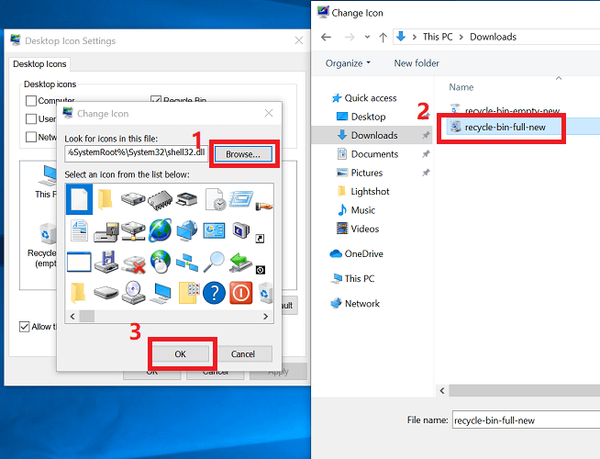
- Wiederholen Sie die gleichen Schritte, indem Sie die Option auswählen Papierkorb (leer) Symbol, dann wählen Sie Icon ändern

- Wählen Sie das Papierkorb (leeres Symbol), dann klick Icon ändern.
- Das neue Symbol muss a sein .ico-Datei, da Windows keine anderen Bilddateitypen akzeptiert

- Das neue Symbol muss a sein .ico-Datei, da Windows keine anderen Bilddateitypen akzeptiert
- Wählen Anwenden, dann klick in Ordnung.
- Ihre Papierkorbsymbole sollten jetzt in die von Ihnen ausgewählten Bilder geändert werden

- Ihre Papierkorbsymbole sollten jetzt in die von Ihnen ausgewählten Bilder geändert werden
2. Stellen Sie die Standardsymbole wieder her
- Eintippen Themen wieder in deinem Suchleiste, Klicken Sie dann auf die erste Option
- Gehe rüber zu Desktop-Symboleinstellungen
- Wähle aus Papierkorb (voll) Symbol, dann klicken Sie auf Standard wiederherstellen

- Wiederholen Sie die gleiche Aktion mit dem Papierkorb (leer) Symbol
- Klicken in Ordnung um die Einstellungen zu speichern und das Menü zu verlassen
- Ihre Papierkorbsymbole sollten jetzt auf die Standard-Windows 10-Symbole zurückgesetzt werden
Das Ändern der Papierkorbsymbole ist recht einfach und für einen Benutzer nicht sehr schwierig. Die oben vorgestellten Methoden funktionieren, um ein Windows 10-Symbol in ein anderes oder ein Standardsymbol zu ändern.
Wird Ihr Windows 10-Papierkorbsymbol nicht aktualisiert? Lesen Sie unsere Anleitung zur Fehlerbehebung, um dieses Problem zu beheben.
FAQ: Erfahren Sie mehr über den Papierkorb
- Wie öffne ich den Papierkorb??
Um den Papierkorb zu öffnen, doppelklicken Sie einfach auf das Symbol auf Ihrem Desktop. Wenn Ihr Symbol nicht vorhanden ist, gehen Sie zur Windows-Suche und geben Sie ein Papierkorb, Wählen Sie dann die erste Option.
- Warum kann ich meinen Papierkorb nicht finden??
Wenn das Papierkorbsymbol auf Ihrem Windows-Desktop nicht angezeigt wird, gehen Sie zu Windows-Suche und geben Sie ein Themen und klicken Sie auf die erste Option. Wählen Desktop-Symboleinstellungen und stellen Sie sicher, dass der Papierkorb als aktiviert markiert ist, und klicken Sie dann auf OK.
- Wie lösche ich dauerhaft, was sich in meinem Papierkorb befindet??
Um Ihren Papierkorb dauerhaft zu leeren, klicken Sie mit der rechten Maustaste auf das Papierkorbsymbol und wählen Sie Papierkorb leeren.
- Papierkorb
- Fenster 10
 Friendoffriends
Friendoffriends


